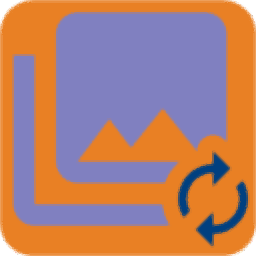
Batch Image Converter(图像转换器)
v1.7 免费版- 软件大小:20.4 MB
- 软件语言:英文
- 更新时间:2024-04-10
- 软件类型:国外软件 / 图像转换
- 运行环境:WinXP, Win7, Win8, Win10, WinAll
- 软件授权:免费软件
- 官方主页:https://www.withdata.com/
- 软件等级 :
- 介绍说明
- 下载地址
- 精品推荐
- 相关软件
- 网友评论
Batch Image
Converter提供提供图像格式转换功能,可以在软件添加数码图像转换,可以在软件添加苹果图像转换,可以添加普通图像转换,三种添加功能都可以在file文件菜单上打开,从而加载本地的图像文件夹执行批量转换,操作过程都是非常简单的,适合普通用户免费转换电脑图像使用;Batch
Image Converter是英文软件,但是功能比较简单,所以打开软件就知道如何配置图像转换任务,没有太多复杂的操作,需要就可以下载使用。
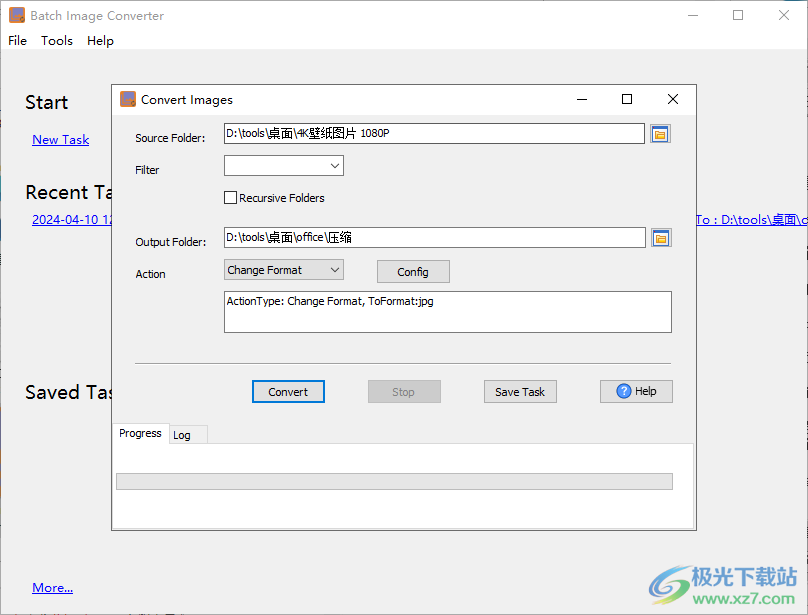
软件功能
1、Batch Image Converter支持多种图像格式转换
2、可以在软件界面添加不同的格式转换任务
3、可以添加普通图像转换任务,可以添加heic转换任务
4、支持自动计划功能,可以在软件添加自动转换图像的计划
5、支持图片大小设置功能,对当前输出的图像设置新的宽度高度
软件特色
1、支持文件夹添加,对整个文件夹里面的全部图像执行转换
2、支持格式过滤功能,可以选择转换文件夹里面的JPG图片,转换png图像
3、支持输出格式设置,支持uyvy、vicar、video、viff、wbmp、wdp、webp
4、支持sparse-color、strimg、sun、svg、tga、tiff等几十种格式输出
使用方法
1、Batch Image Converter需要安装使用,设置软件的安装地址

2、复制补丁BatchImageConverter.exe到软件 安装地址替换
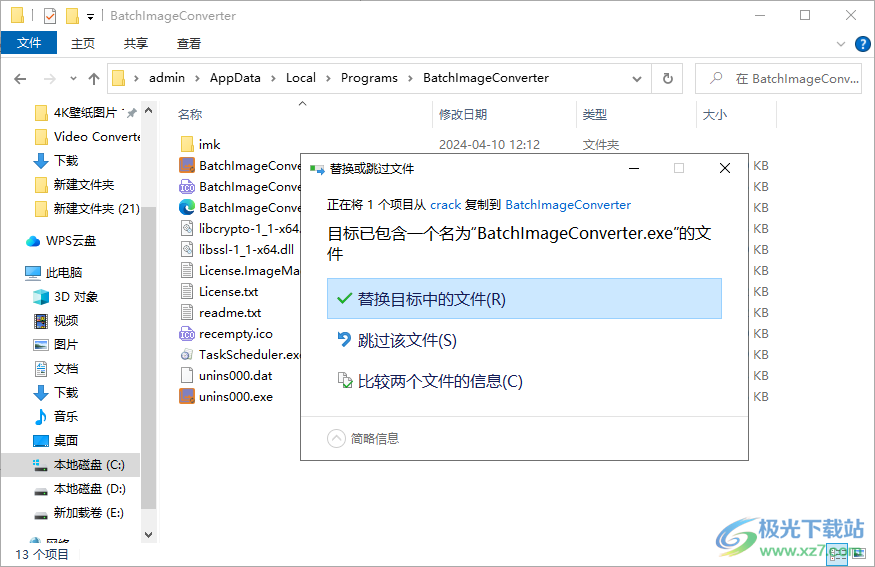
3、打开软件,可以转图像,转换数码照片,转换苹果照片

4、点击Convert Images弹出任务设置界面,在这里加载图片文件夹,选择转换里面的PNG格式

5、修改新的格式,点击config进入格式修改界面

6、如图所示,可以直接转换为JPG格式,可以在这里选择其他的图片转换
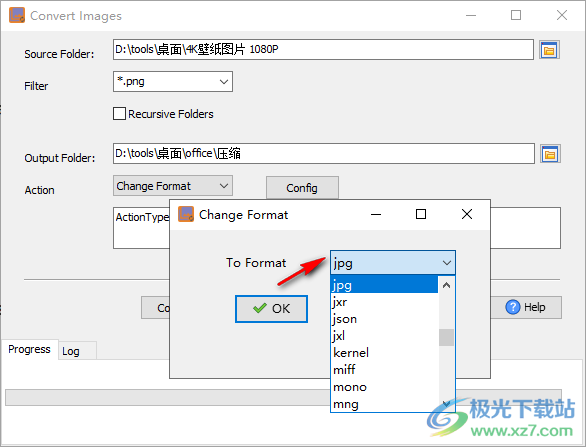
7、大小设置功能,可以选择调整新的图像宽高比例
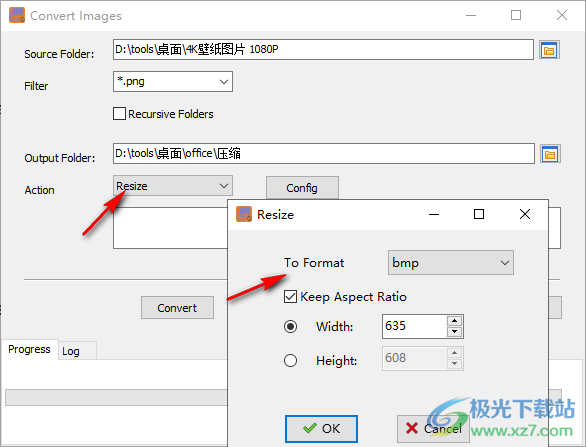
8、点击Convert就可以直接转换当前的图像,点击Save Task保存任务
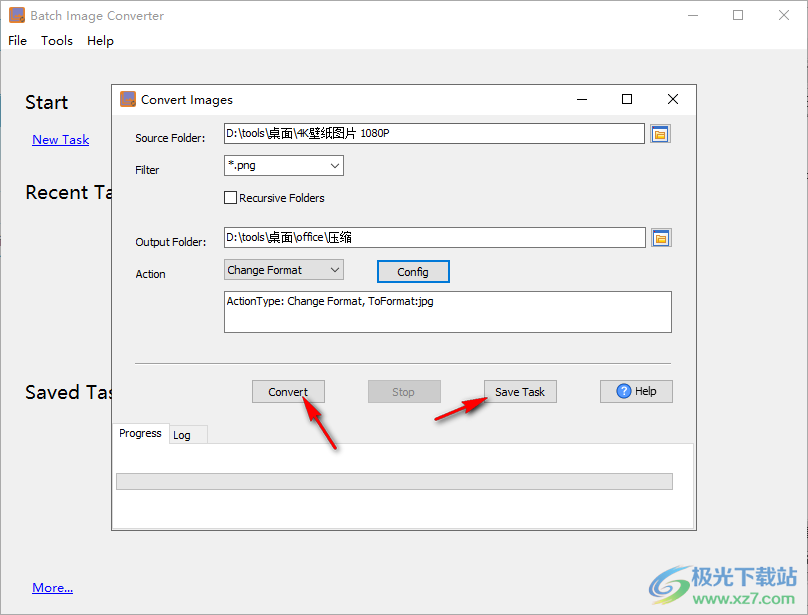
9、提示转换结束,可以在你设置的文件夹里面找到转换结束的图像

10、点击Convert Apple Images就可以打开苹果图像转换界面,转heic格式到JPG
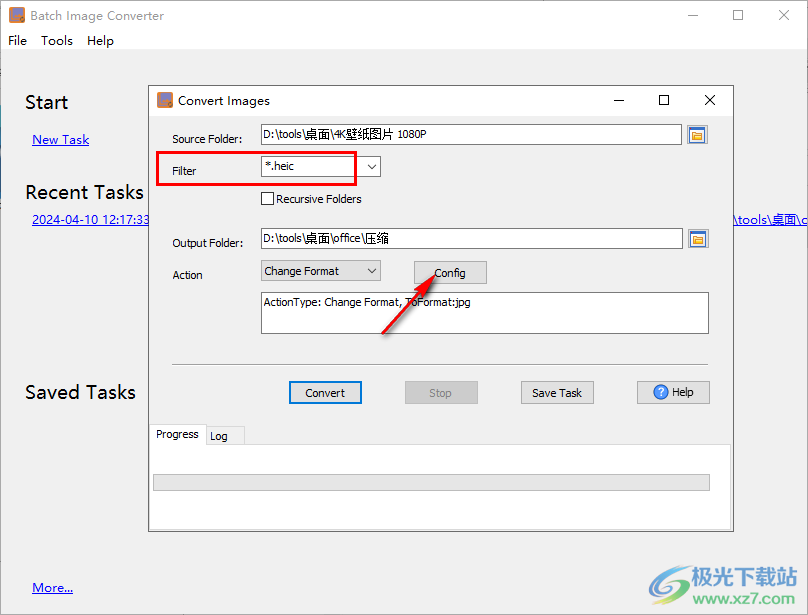
下载地址
- Pc版
Batch Image Converter(图像转换器) v1.7 免费版
相关软件
本类排名
本类推荐
装机必备
换一批
谷歌浏览器Google Chromev100.0.4896.75 64位官方最新版

WinRAR官方64位v5.80 正式官方版

腾讯电脑管家win10专版v13.5.20525.234 官方最新版

iTunes 32位for Windows 12.10.8.5 多语言官方版

腾讯应用宝pc版v5.8.2 最新版

360安全卫士电脑版v13.1.0.1151 官方正式版

百度网盘pc版v7.14.2.9 官方最新版

搜狗拼音输入法电脑版v11.0.0.4909 正式版

酷狗音乐播放器电脑版v9.2.29.24113 官方最新版

爱奇艺pps影音客户端v7.10.122.2375 官方最新版

微信2022最新电脑版v3.6.0.18 官方版

wps office 2016专业版V11.1.0.7875 pro版_附序列号
- 聊天
- 微信电脑版
- yy语音
- skype
- qq电脑版
- 视频
- 优酷视频
- 腾讯视频
- 芒果tv
- 爱奇艺
- 剪辑
- 会声会影
- adobe premiere
- 爱剪辑
- 剪映
- 音乐
- 酷我音乐
- 酷狗音乐
- 网易云音乐
- qq音乐
- 浏览器
- 360浏览器
- ie浏览器
- 火狐浏览器
- 谷歌浏览器
- 办公
- wps
- 企业微信
- 钉钉
- office
- 输入法
- 五笔输入法
- 搜狗输入法
- qq输入法
- 讯飞输入法
- 压缩
- winzip
- 7z解压软件
- winrar
- 360压缩
- 翻译
- 谷歌翻译
- 金山翻译
- 英译汉软件
- 百度翻译
- 杀毒
- 360杀毒
- 360安全卫士
- 火绒软件
- 腾讯电脑管家
- p图
- 美图秀秀
- photoshop
- 光影魔术手
- lightroom
- 编程
- vc6.0
- java开发工具
- python
- c语言软件
- 网盘
- 115网盘
- 天翼云盘
- 百度网盘
- 阿里云盘
- 下载
- 迅雷
- utorrent
- 电驴
- qq旋风
- 证券
- 华泰证券
- 方正证券
- 广发证券
- 西南证券
- 邮箱
- 阿里邮箱
- qq邮箱
- outlook
- icloud
- 驱动
- 驱动精灵
- 打印机驱动
- 驱动人生
- 网卡驱动





















网友评论